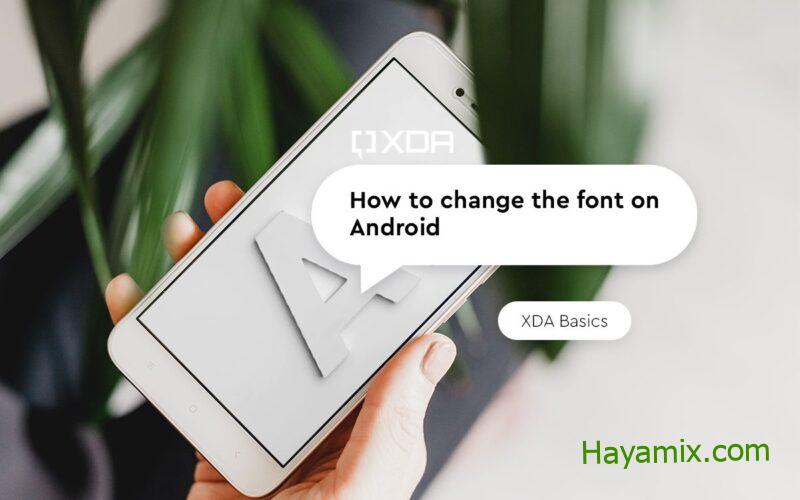
أتساءل كيف يمكنك تغيير الخط على Android؟ نشرح جميع طرق تغيير الخط على أجهزة Android المختلفة.
يعد تغيير خط النظام طريقة رائعة لتخصيص هاتفك. يمكن أن يؤدي تغيير الخط البسيط إلى جعل واجهة النظام بأكملها تبدو جديدة ومختلفة. يمكن أن يكون تثبيت خط جديد على أجهزة الكمبيوتر بنفس سهولة النقر فوق زر أو مجرد لصق ملفات الخط الجديدة في مجلد الخطوط. ومع ذلك ، فإن العملية مختلفة قليلاً.
يتضمن العديد من مصنعي المعدات الأصلية خيار تغيير خطوط النظام ، ولكن يمكن أن يختلف عدد الخطوط المتاحة من هاتف لآخر. إذا لم يكن هاتفك الذكي يحتوي على خيارات مضمنة لتغيير الخط ، فيمكن لمشغلات الطرف الثالث المساعدة في تخصيص المظهر قليلاً. بدلاً من ذلك ، يمكنك الحصول على حق الوصول إلى الجذر لتولي مسؤولية التخصيص. في هذا الدليل ، سنتحدث عن كيفية تغيير الخط على هاتف Android الخاص بك.
تسمح الشركات المصنعة للهواتف الذكية مثل Samsung و LG و OPPO و OnePlus و Vivo و Xiaomi للمستخدمين بتغيير خط النظام ، ولكن لدى البعض خيارات خطوط أكثر من غيرها. على أقل تقدير ، يكون خيار تغييرها واضحًا إلى حد ما.
ندرج أدناه خطوات لتغيير الخط على الهواتف من بعض صانعي الهواتف الذكية المشهورين ، ولكن إذا كنت تمتلك هاتفًا من علامة تجارية أخرى ، فيمكنك محاولة البحث عن خيار ضمن العرض أو السمات في الإعدادات.
تغيير الخط على هواتف Samsung
- أفتح الإعدادات.
- حدد العرض.
- اختر حجم الخط ونمطه.
- حدد اختيارك للخط من قائمة Font Style ، وبذلك تكون قد انتهيت.
يمكنك أيضًا تنزيل المزيد من الخطوط من متجر Samsung Galaxy.
تغيير الخط على هواتف Xiaomi
تسمح Xiaomi لمستخدميها بتنزيل الخطوط الجديدة وتثبيتها عبر تطبيق Themes ، لكنها متوفرة فقط في مناطق محددة مثل الهند وهونغ كونغ. إذا كنت لا تعيش في هذه المناطق ، فيمكنك تغيير المنطقة على هاتفك إلى الهند ثم تنزيل خط جديد. يعني تغيير المنطقة أيضًا أنك ستحصل الآن على تحديثات البرامج المخصصة لتلك المنطقة.
- افتح تطبيق Themes.
- حدد الخطوط.
- اختر وقم بتطبيق الخط الذي تريده.
تغيير الخط في هواتف Oppo
- افتح متجر السمات. إذا كان إصدار Theme Store أقدم من 6.4 ، فقم بتحديث التطبيق.
- اضغط على أيقونة الخط (تبدو على شكل حرف T في صندوق).
- يمكنك الآن تنزيل الخط الذي تريده أو تجربته.
تغيير الخط على هواتف Vivo
- افتح تطبيق Theme.
- اضغط على أيقونة الخط في الشريط السفلي.
- اختر الخط الذي تريده وقم بتطبيقه. يتم دفع معظم الخطوط في متجر Theme Vivo.
تغيير الخط على هواتف OnePlus
- اذهب للاعدادات.
- افتح التخصيص.
- اضبط الخط الذي تريده.
تغيير الخط على هواتف LG
- أفتح الإعدادات.
- اذهب إلى العرض.
- اضغط على الخط.
- حدد الخط الذي تريده ، أو قم بتنزيل المزيد من الخطوط من LG SmartWorld.
استخدام المشغل لتغيير الخط
إذا لم يكن هاتفك يحتوي على دعم مضمن لتغيير الخطوط ولا تريد إجراء عملية الوصول إلى الجذر ، فيمكنك استخدام مشغل تابع لجهة خارجية مثل Nova لتغيير الخطوط. على عكس الأدوات المضمنة التي تغير الخط على مستوى النظام ، لا يمكن للمشغلات سوى تغيير الخط لعناصر المشغل ، وليس النظام الكامل.
تغيير الخطوط باستخدام Nova Launcher
- افتح تطبيق إعدادات Nova.
- الآن ، يمكنك الانتقال إلى تخطيط الرمز ضمن الإعدادات الفردية للشاشة الرئيسية ودرج التطبيقات ، لتغيير نمط الخط.
- سيتعين عليك تغيير الخط لجميع الثلاثة بشكل فردي.
وبالمثل ، توفر المشغلات الأخرى أيضًا خيارات لتغيير الخط في إعداداتها.
تطبيقات الخطوط للهواتف الجذور
إذا كنت قد اكتسبت ، فيمكنك استخدام تطبيقات مثل FontFix و iFont لتنزيل الخطوط الجديدة وتثبيتها. يقدم كلا التطبيقين مئات الخطوط للاختيار من بينها. تأكد من تجذير هاتفك قبل تثبيت هذه التطبيقات. وإلا فلن يعملوا من أجلك.
إذا كنت مرتاحًا للعمل مع مستكشف الملفات مع الوصول إلى الجذر (قم بعمل نسخة احتياطية قبل المتابعة) ، يمكنك أيضًا استبدال ملف TTF يدويًا في / system / Fonts وتغيير الأذونات إلى rw-rr. تذكر تسمية ملف TTF الذي تم وضعه حديثًا بنفس اسم ملف TTF السابق في ذلك الموقع ، وإعادة تشغيل جهازك عند الانتهاء.
هذه هي الطرق المختلفة التي يمكنك من خلالها تغيير خط هاتف Android. إذا كنت تعتقد أننا فوتنا تطبيقًا رائعًا للخطوط للهواتف التي لها جذر أو بدون جذر ، فأخبرنا بذلك في قسم التعليقات.
